Akonáhle ste sa usadili s Dropboxom (a presvedčili všetkých svojich priateľov, aby urobili to isté, aby ste zvýšili svoje miesto), netrvá dlho, než si prajete jednoduchú funkciu e-mailu na Dropbox. Možno ste v práci, možno váš telefón zatiaľ nepodporuje mobilnú aplikáciu Dropbox alebo možno máte priateľov, ktorí chcú posielať súbory priamo do zdieľaných priečinkov. S rýchlou investíciou 10-15 minút môžete nastaviť špeciálnu e-mailovú adresu, ktorá odosiela prílohy priamo do priečinka Dropbox podľa vlastného výberu. Tu je postup:
- Získajte účet Dropbox, ak ste to ešte neurobili. Je to zadarmo a ľahké.
- Vytvorte účet Web mail, ktorý používate iba pre prílohy Dropbox. Môžete mať väčšie šťastie s jedným z biggies ako Gmail alebo Hotmail, ale každá služba, ktorá môže mať prílohy, by mala fungovať.
- Prevezmite a nainštalujte softvér na prevzatie softvéru Mail Attachment Downloader (MAD). Je to len systém Windows, ale môže byť ľahko spustený na sekundárnom počítači, ak uprednostňujete iný operačný systém.
- Spustite aplikáciu Download Mail Attachment na zariadení so systémom Dropbox.
- Zadajte svoju e-mailovú adresu a heslo, potom kliknite na položku "Zmeniť miesto" a nasmerujte MAD na stiahnutie príloh do jednej z vašich priečinkov Dropbox. (Sú zvyčajne vo vašom priečinku Dokumenty.)
- Kliknite na kartu Všeobecné možnosti a začiarknite políčko Spustiť pri spustení pre tento e-mailový účet a potom zvoľte, ako často chcete skontrolovať nové súbory v časti Plánovanie prevzatia.
- Pri prvom spustení aplikácie MAD možno budete chcieť skontrolovať celú schránku Doručených a nie iba nové správy. Ak áno, kliknite na kartu "Základné filtre" a potom vyberte položku "Všetka pošta" v časti "Prihlásiť sa". Uistite sa, že ho neskôr prepnete alebo skončíte niekoľkokrát sťahovaním príloh. Môžete tiež vybrať rôzne typy súborov na stiahnutie tu.
- Všetci ste pripravený! môžete kliknúť na položku Pripojiť a stiahnuť ihneď, ak ste už odoslali testovacie prílohy k tomuto účtu, alebo ho nechajte bežať na pozadí a počas čakania vyplňte priečinok Dropbox. Všimnite si, že stroj, ktorý používa MAD, musí byť napájaný a pripojený k sieti, aby to fungovalo!








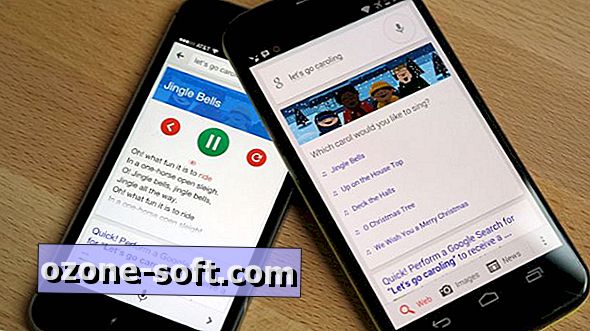







Zanechajte Svoj Komentár